使用無憂指南錄製三星屏幕的主要方法
 來自 歐麗莎 / 01年2023月16日00:XNUMX
來自 歐麗莎 / 01年2023月16日00:XNUMX我最喜歡的藝術家不時直播。 我想重新觀看它們以確保我不會錯過任何東西。 但是,我沒有辦法,因為直播時沒有重播。 因此,我唯一的選擇就是自己保存直播。 我只需要幫助; 三星怎麼錄屏? 有人可以幫我嗎?
屏幕錄製正慢慢成為當今時代的必需品。 從最瑣碎的事情到不可避免的情況。 屏幕錄製最常用於在手機上保存您最喜愛的節目、電影、直播、視頻博客和任何內容的劇集。 但隨著時間的推移,人們開始為更重要的事情做錄音。 這包括視頻教程、法律案件的聊天記錄、在線會議等。 它為人們的生活做出瞭如此大的貢獻。

然而,即便如此,也只有少數人知道如何在移動設備上進行屏幕錄製。 那是因為許多人還沒有意識到這樣做的好處。 但是,如果您是今天才發現這種令人難以置信的視頻保存方式的人之一,那沒問題。 學習永遠不晚,本文將為您提供幫助。 無論您是新手還是已經錄屏一段時間,您都可以依靠以下方法。 從最基本的錄音到高級的錄音,本文都能為您提供支持。
第 1 部分。 如何在三星屏幕記錄
以下是在三星手機上錄製屏幕的兩種最方便和流行的方式。 選擇對您最有效的方法。 您可以嘗試最基本的錄音機或具有更好功能的高級錄音機,但只需要與初學者相同的技能水平。
方法一、內置錄屏功能
三星內置的屏幕錄像機是三星用戶最常用的錄像機。 這個錄像機的好處是你不需要安裝另一個第三方應用程序來錄製屏幕。 它使錄製變得容易,因為它可以隨時隨地在您的設備上使用。 不過,這款內置錄音機僅限三星用戶使用。 並非所有 Android 手機和品牌都提供此功能。 它也只適用於較新版本的三星,因此如果您使用舊版本,則無法使用此方法。 此外,三星內置的屏幕錄像機沒有額外的高級功能。 因此,它是一維的並且僅適用於屏幕錄製,特別是對於較新版本的三星設備。
FoneLab屏幕錄像機使您可以在Windows / Mac上捕獲視頻,音頻,在線教程等,並且可以輕鬆自定義大小,編輯視頻或音頻等。
- 在Windows / Mac上錄製視頻,音頻,網絡攝像頭並拍攝屏幕截圖。
- 保存前預覽數據。
- 它是安全且易於使用的。
請記住以下說明,以獲取有關如何使用三星內置屏幕錄製功能進行屏幕錄製的知識:
步驟 1打開你的三星設備。 從頂部按住屏幕並向下滑動手指以查看 快速面板. 從那裡,您將看到可以啟用的不同功能來管理您的設備。 其中有 屏幕錄像大師 特徵。 點擊它繼續。
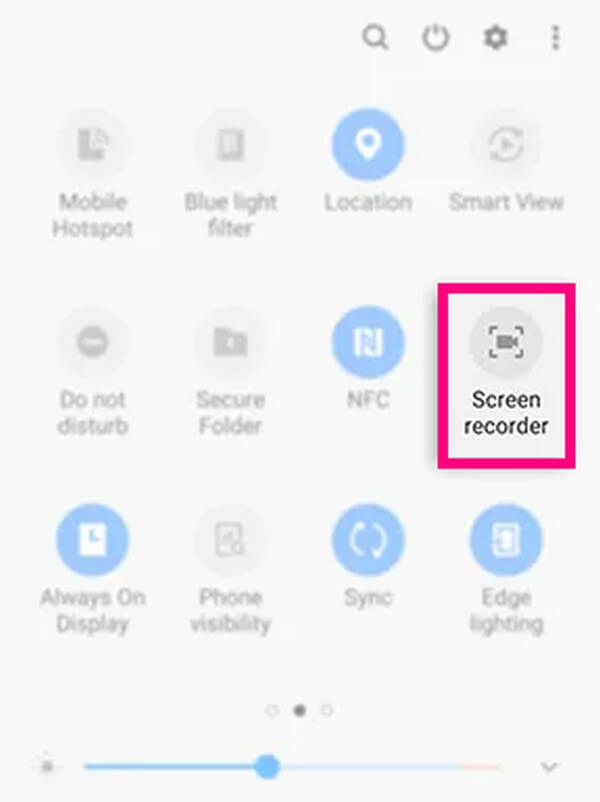
步驟 2將出現一條消息,要求您開始錄製。 但首先,您需要從 聲音設置. 如果您想錄製無聲、媒體聲音或帶麥克風的媒體聲音,請隨意選擇。 之後,點擊 開始錄製 選項開始。
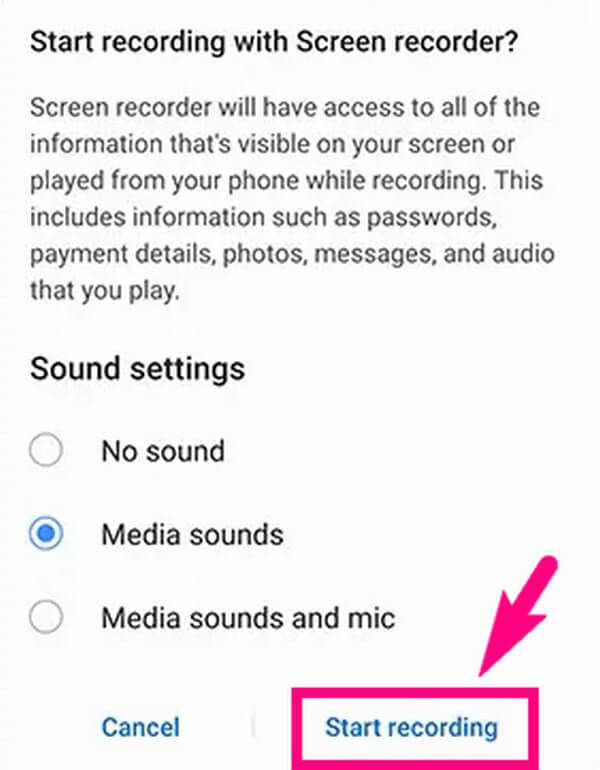
步驟 3A 三秒鐘 倒計時將在錄製正式開始前進行。 菜單欄將顯示在頂部,其中包含一些選項。 完成錄製後點擊停止圖標,視頻將自動保存在您的三星設備上。
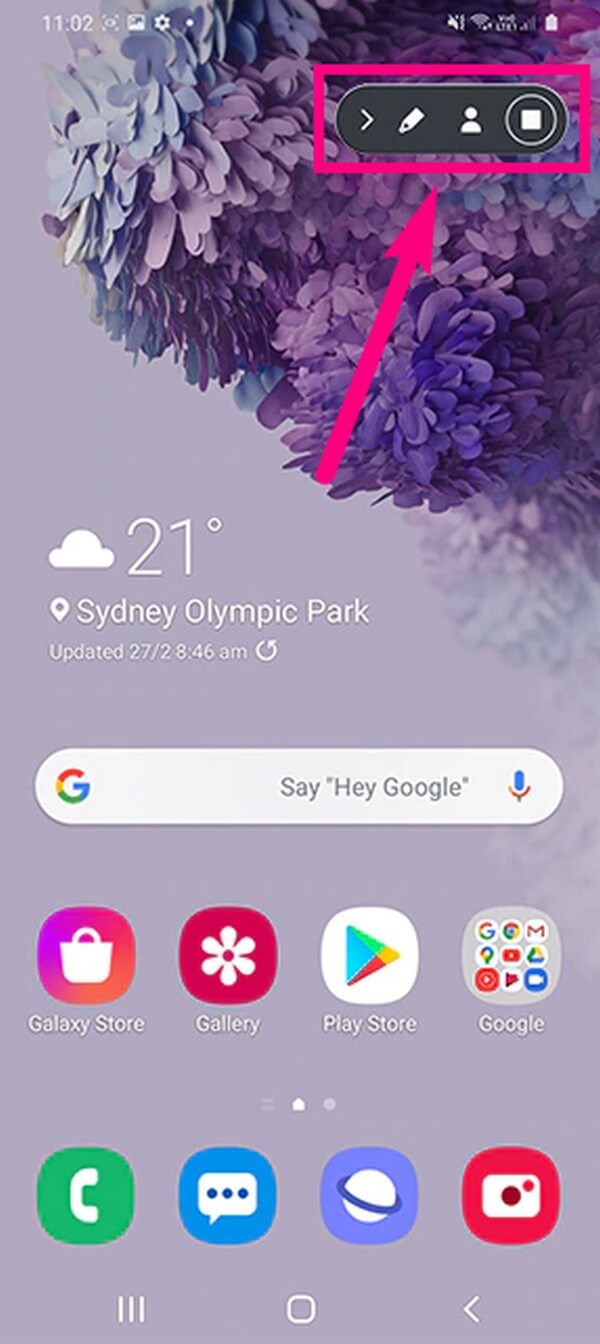
方法 2. FoneLab 屏幕錄像機
如果您想要更高級的屏幕錄像機,請在計算機上嘗試高度推薦的第三方工具, FoneLab屏幕錄像機. 但在您被其專業品質嚇倒之前,請注意,在使用此工具時遇到困難是您最不關心的事情。 該程序將以其簡單易用且優雅的界面歡迎您。 除此之外,它的奇妙功能才是真正的交易。 它不僅可以記錄您的三星手機,還可以記錄幾乎所有設備的屏幕。 您可以在 Mac 或 Windows 計算機、筆記本電腦、Android 手機和 iOS 設備上使用它。
簡而言之,它適用於所有人。 更不用說它的各種錄音功能,讓您 捕捉視頻、音頻等。 好消息是,所有這些只是冰山一角。 一旦將它安裝到您的計算機上,您就會了解更多關於它的功能。
FoneLab屏幕錄像機使您可以在Windows / Mac上捕獲視頻,音頻,在線教程等,並且可以輕鬆自定義大小,編輯視頻或音頻等。
- 在Windows / Mac上錄製視頻,音頻,網絡攝像頭並拍攝屏幕截圖。
- 保存前預覽數據。
- 它是安全且易於使用的。
請記住下面的簡單說明,以獲取有關如何使用 FoneLab 屏幕錄像機在三星平板電腦和其他設備上進行屏幕錄製的知識:
步驟 1訪問 FoneLab Screen Recorder 的官方網站並找到 免費下載 按鈕將工具的安裝程序文件保存在您的計算機上。 確保授予程序對您的設備進行更改的權限並讓安裝開始。 之後,感謝頁面和 現在開始 按鈕將很快出現。 單擊該按鈕可在您的計算機上運行記錄器。
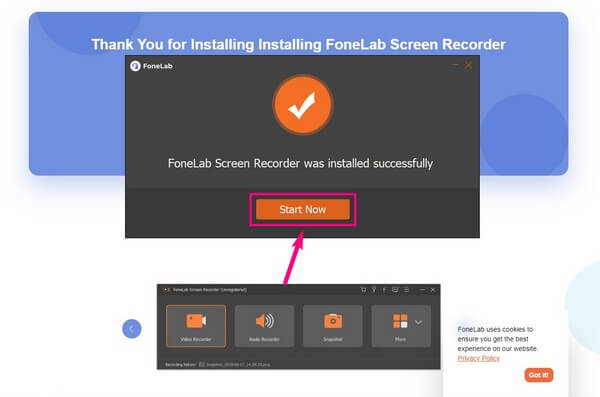
步驟 2該程序的主界面將在大框上顯示主要功能。 選擇左側帶有電話圖標的小方框。 設備類型的選擇將出現在下一個界面中。 選擇 安卓錄音機.
步驟 3使用 USB 數據線將三星設備連接到計算機或改用 Wi-Fi 連接。 選擇對您來說更舒服的那個。
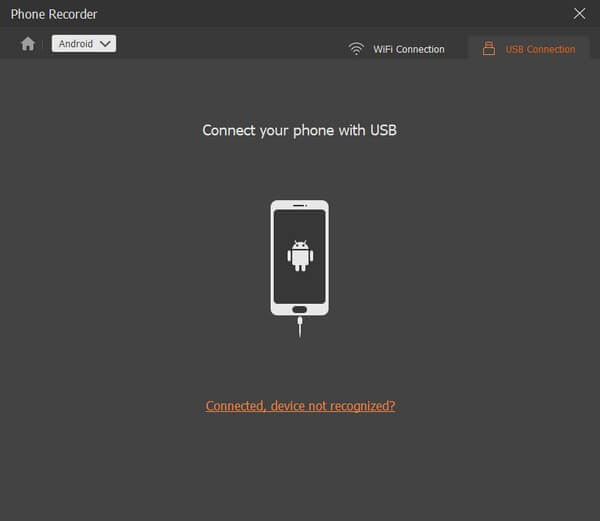
步驟 4期待 FoneLab 鏡子 應用程序將自動下載到您的三星設備上。 授予所有程序和應用程序權限以成功鏡像您的設備屏幕。 稍後,您可以點擊 Record 選項卡開始屏幕錄製您的三星屏幕。
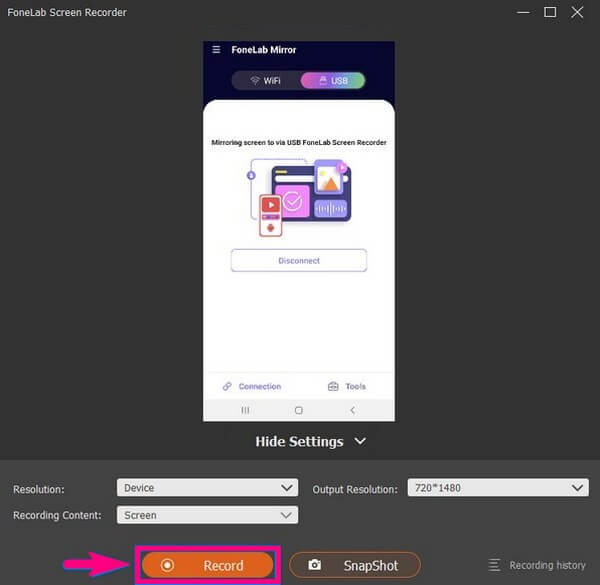
FoneLab屏幕錄像機使您可以在Windows / Mac上捕獲視頻,音頻,在線教程等,並且可以輕鬆自定義大小,編輯視頻或音頻等。
- 在Windows / Mac上錄製視頻,音頻,網絡攝像頭並拍攝屏幕截圖。
- 保存前預覽數據。
- 它是安全且易於使用的。
第 2 部分。 在哪裡可以找到三星手機上的屏幕錄像
如果您不知道在哪裡可以找到您的屏幕錄像,這是可以理解的,特別是如果您是初學者。 要找出錄音的位置:
步驟 1確保您已先用屏幕錄製視頻。
步驟 2轉到 我的檔案 您的三星設備上的應用程序。
步驟 3點擊 影片 圖標,您會在頂部看到最近的屏幕錄像。
第 3 部分。 有關三星屏幕錄製的常見問題解答
如何將屏幕錄製移動到 Samsung 的 SD 卡?
將 SD 卡插入三星設備。 點擊 我的檔案 圖標並找到您要移動的錄音。 點擊並按住視頻文件,直到出現選項。 選擇 移動 選項,然後訪問 SD卡 文件夾。 選擇要將錄音移動到的位置,然後選擇 搬來這.
我的 Galaxy Fold 是否可以使用內置屏幕錄像機?
是的。 內置屏幕錄像機適用於三星 Galaxy Z 系列,包括 Galaxy Fold、Galaxy Z Flip、Galaxy Z Fold2、Galaxy Z Flip3 5G、Galaxy Z Fold3 5G 等。
你能用 FoneLab 屏幕錄像機錄製遊戲嗎?
是的,你可以。 FoneLab屏幕錄像機 具有錄製遊戲玩法的獨特功能。 它讓你 在電腦上錄製遊戲 和手機。 此外,您可以將自己插入到遊戲錄製中,因為它也可以捕獲網絡攝像頭。
如果您在屏幕錄製方面需要更多幫助,請隨時回來或訪問 FoneLab屏幕錄像機 網站。 他們為您的任何設備問題提供多種解決方案。

